Питання
Проблема: як виправити код помилки оновлення Windows 10 0x8024002E?
Microsoft дійсно діє мені на нерви! Коли вони збираються виправити ці помилки Windows 10 Update?? Це, мабуть, п’ятий випадок за кілька місяців, коли я стикаюся з спливаючою помилкою під час встановлення оновлення. Цього разу оновлення не вдається встановити з кодом помилки 0x8024002e. Будь-які пропозиції?
Вирішена відповідь
Windows 10 — чудова ОС, і, ймовірно, більшість її користувачів визнають це. На жаль, але в ньому є багато прогалин і помилок, які необхідно постійно покращувати/виправляти.
[1] Ось чому Microsoft наполегливо працює над тим, щоб регулярно випускати оновлення та виправлення. Вся система оновлень суттєво змінилася, оскільки Microsoft перейшла на сукупні оновлення з однієї моделі оновлення, а також відключений контроль над процесом оновлення.Отже, оновлення Windows 10 поставляються в одному пакеті оновлень і встановлюються автоматично. На жаль, але процес оновлення в системі Windows 10 часто завершується з помилками. Код помилки 0x8024002E «WU_E_WU_DISABLED – Некерований доступ до сервера заборонений” є одним із них.[2]
Ця помилка постачається у вигляді спливаючого вікна під час завантаження оновлення на службі Windows Server Update Services (WSUS) або під час автоматичного встановлення через Windows Updates (WU). Помилка 0x8024002E вказує на те, що служба Windows Update була заблокована.
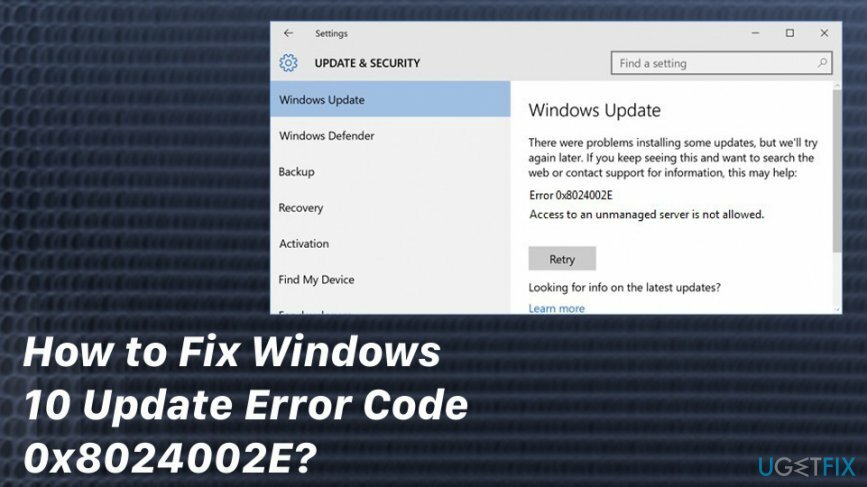
Існує кілька причин цієї помилки, зокрема зараження шкідливим програмним забезпеченням, поганий шлюз, антивірусний конфлікт і конфлікт WU, неправильна конфігурація WU тощо. Оскільки ще не зрозуміло, яка точна причина виникнення помилки 0x8024002E, у цій публікації ми надамо всі можливі виправлення помилок 0x8024002E.
Способи виправити помилку оновлення 0x8024002E у Windows 10
Щоб відремонтувати пошкоджену систему, необхідно придбати ліцензійну версію Reimage Reimage.
Якщо інсталяцію Windows Update було припинено, і ви отримали спливаюче вікно з помилкою 0x8024002E, ви можете спробувати кілька речей. Перш за все, перезавантажте комп’ютер і маршрутизатор і перевірте, чи працює WU. Якщо помилка все одно виявляється, перевірте систему на наявність шкідливих програм.[3] Для цієї мети можна використовувати ReimageПральна машина Mac X9. Якщо він виявить зловмисне програмне забезпечення, переконайтеся, що ви його все видалили. Якщо і це не допомогло, тимчасово вимкніть антивірус, щоб перевірити, чи причина помилки 0x8024002E не пов’язана з конфліктом програмного забезпечення. Якщо ці прості дії не допомогли виправити помилку 0x8024002E, спробуйте наступне:
Спосіб 1. Запустіть sfc/scannow
Щоб відремонтувати пошкоджену систему, необхідно придбати ліцензійну версію Reimage Reimage.
- Натисніть Клавіша Win + X і виберіть командний рядок (адміністратор).
- Тип sfc /scannow команду і натисніть Введіть.
- Зачекайте, поки система виконає сканування та виправить проблеми. Після цього перезавантажте систему.
Спосіб 2. Скидання компонентів Windows Update
Щоб відремонтувати пошкоджену систему, необхідно придбати ліцензійну версію Reimage Reimage.
- Натисніть Клавіша Win + X одночасно та виберіть командний рядок (адміністратор).
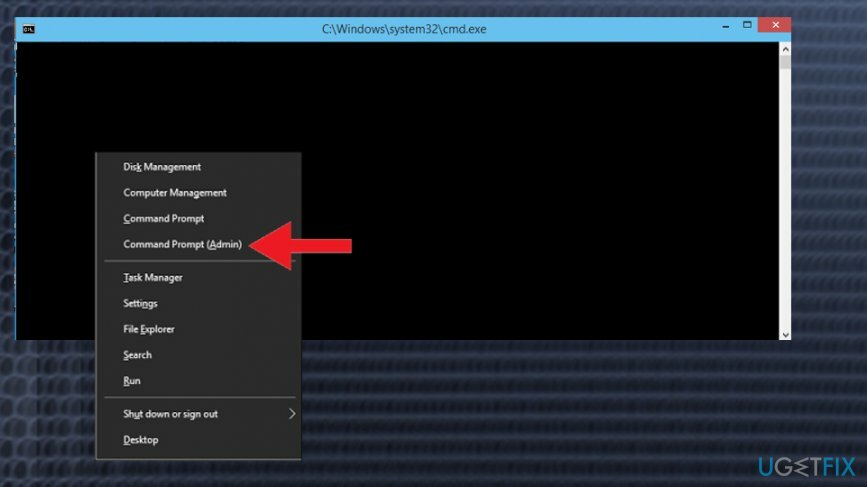
- Тепер ваше завдання — вимкнути BITS, Cryptographic, MSI Installer і служби Windows Update. Для цього введіть у вікні командного рядка такі команди та натисніть Enter після кожної з них:
чистий стоп wuauserv
чиста зупинка cryptSvc
чисті стоп-біти
чистий стоп msiserver - Після цього введіть такі команди, щоб перейменувати папки SoftwareDistribution та Catroot2. Не забудьте ввести Enter після кожного з них:
ren C:\\Windows\\SoftwareDistribution SoftwareDistribution.old
ren C:\\Windows\\System32\\catroot2 Catroot2.old - Після завершення увімкніть BITS, Cryptographic, MSI Installer і служби Windows Update Services (раніше вимкнені). Це можна зробити, ввівши таку команду та натиснувши Enter після кожної з них:
чистий старт wuauserv
чистий старт cryptSvc
чисті стартові біти
мережевий стартовий msiserver - Нарешті, закрийте вікно командного рядка та перезавантажте комп’ютер.
Спосіб 3. Змініть властивість Windows Update на Автоматично
Щоб відремонтувати пошкоджену систему, необхідно придбати ліцензійну версію Reimage Reimage.
- Натисніть Ctrl + Shift + ESC і перейти до послуги табл.
- Натисніть Відкриті послуги а потім прокрутіть вниз, щоб знайти Windows Update.
- Двічі клацніть на ньому, щоб відкрити Властивості.
- Знайдіть Тип запуску і встановіть його Автоматичний.
- Нарешті натисніть Застосувати і ДОБРЕ.
Спосіб 4. Запустіть засіб усунення несправностей Windows Update
Щоб відремонтувати пошкоджену систему, необхідно придбати ліцензійну версію Reimage Reimage.
- Клацніть правою кнопкою миші Ключ Win і виберіть Панель управління.
- Тип Вирішення проблем у вікні пошуку та натисніть результати пошуку.
- Натисніть Подивитись все на лівій панелі та знайдіть Windows Update.
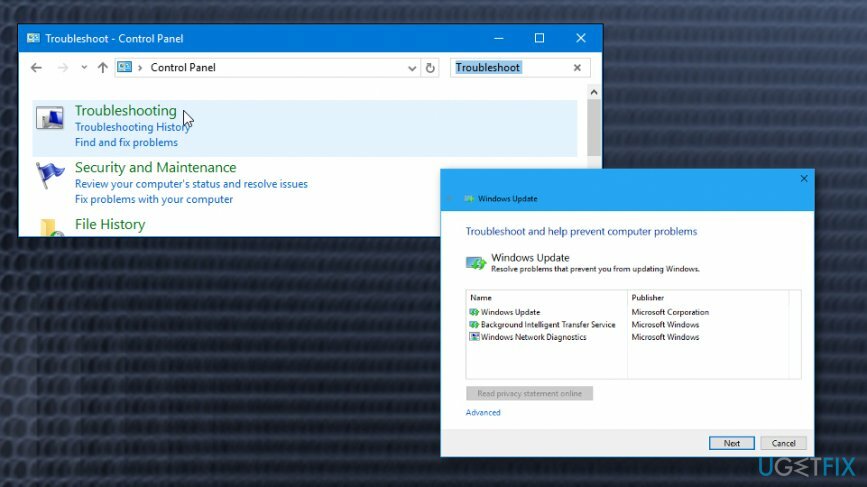
- Тепер засіб усунення несправностей має виконати сканування. Дочекайтеся його завершення, а потім перезавантажте систему.
Виправляйте свої помилки автоматично
Команда ugetfix.com намагається зробити все можливе, щоб допомогти користувачам знайти найкращі рішення для усунення їхніх помилок. Якщо ви не хочете боротися з методами ручного ремонту, скористайтеся автоматичним програмним забезпеченням. Усі рекомендовані продукти перевірені та схвалені нашими професіоналами. Нижче наведено інструменти, які можна використовувати, щоб виправити помилку:
Пропозиція
зробіть це зараз!
Завантажити виправленняЩастя
Гарантія
зробіть це зараз!
Завантажити виправленняЩастя
Гарантія
Якщо вам не вдалося виправити помилку за допомогою Reimage, зверніться по допомогу до нашої служби підтримки. Будь ласка, повідомте нам усі деталі, які, на вашу думку, ми повинні знати про вашу проблему.
Цей запатентований процес ремонту використовує базу даних з 25 мільйонів компонентів, які можуть замінити будь-який пошкоджений або відсутній файл на комп’ютері користувача.
Щоб відремонтувати пошкоджену систему, необхідно придбати ліцензійну версію Reimage інструмент для видалення шкідливих програм.

Отримайте доступ до відео-вмісту з географічними обмеженнями за допомогою VPN
Приватний доступ до Інтернету це VPN, який може перешкодити вашому Інтернет-провайдеру, уряд, а також треті сторони від відстеження вашої інформації в Інтернеті та дозволять вам залишатися повністю анонімними. Програмне забезпечення надає виділені сервери для торрентів і потокової передачі, забезпечуючи оптимальну продуктивність і не сповільнюючи роботу. Ви також можете обійти географічні обмеження та переглядати такі сервіси, як Netflix, BBC, Disney+ та інші популярні потокові служби без обмежень, незалежно від того, де ви знаходитесь.
Не платіть авторам програм-вимагачів – використовуйте альтернативні варіанти відновлення даних
Атаки зловмисного програмного забезпечення, зокрема програм-вимагачів, є найбільшою небезпекою для ваших фотографій, відео, робочих чи навчальних файлів. Оскільки кіберзлочинці використовують надійний алгоритм шифрування для блокування даних, його більше не можна використовувати, доки не буде сплачений викуп у біткойнах. Замість того, щоб платити хакерам, ви повинні спочатку спробувати використовувати альтернативу одужання методи, які можуть допомогти вам відновити хоча б частину втрачених даних. Інакше ви також можете втратити свої гроші разом із файлами. Один з найкращих інструментів, який може відновити хоча б частину зашифрованих файлів – Data Recovery Pro.